Mejora la calidad del sonido surround en ubuntu 20.04
Si bien Ubuntu (y derivadas) ha mejorado muchísimo la experiencia Out-The-Box en los últimos años, la configuración del sonido sigue dando mucho que desear. Y es que no importa que tarjeta o controlador de sonido se tenga en el ordenador, la configuración OTB será la básica. Sin embargo, es posible mejorar manualmente la calidad del sonido surround en Ubuntu 20.04. Te mostraremos como hacerlo a continuación.

Anteriormente habíamos escrito sobre como mejorar el sonido en nuestras distros basadas en Ubuntu. Sin embargo, con la versión 20.04 llegaron cambios en Pulseaudio lo cual amerita que realicemos un nuevo tutorial sobre como mejorar el sonido surround en nuestra distro
Configurando manualmente el sonido surround en Ubuntu 20.04
Sin más preámbulos, los pasos a seguir:
- Si usamos Kubuntu o una derivada de Ubuntu 20.04 (como este servidor) descargamos gedit: sudo apt install gedit
- Abrimos la terminal o Konsole y ejecutamos: sudo gedit /etc/pulse/daemon.conf
Una vez estando en el editor de pulseaudio buscamos lo siguiente:
resample-method
El algoritmo a usar en el remuestreo del audio. Por defecto viene en speex-float-1 por cuestiones de compatibilidad en dispositivos ARM. Puedes ver todas las tasas de remuestreo soportadas en la distro mediante pulseaudio –dump-resample-methods.
Si tu ordenador posee una CPU de más de un núcleo y corre a más de 2 GHz, entonces no deberías tener problemas en usar el algoritmo soxr el cual es el que proporciona mejor calidad. Si posees una CPU de baja velocidad, entonces lo recomendable es usar el algoritmo speex-float entre los valores 5 -10.
En mi caso, poseo un core 2 duo de 2,8 Ghz y uso: resample-method = soxr-vhq
Enable-remixing
Permite que Pulse use los diferentes canales existentes para emitir los sonidos (no afecta al LFE o subwoffer). También es la opción idónea para “convertir” el sonido mono a estéreo. Este servidor lo tiene así: enable-remixing = yes.
Remixing-use-all-sink-channels
Permite remezclar y reproducir el sonido estéreo en todos los canales disponibles (no afecta el subwoffer o LFE). La recomendación es habilitarlo, sobre todo si previamente habilitaste el remixing. Yo lo poseo habilitado: remixing-use-all-sink-channels = yes
remixing-produce-lfe
Esta opción permite a pulse asegurarse de que el canal LFE sea habilitado siempre y cuando haya una salida que permita reproducir dicho sonido pero no una entrada. Obviamente como queremos mejorar la calidad del sonido surround en nuestra distro Ubuntu (o derivada de ella) tenemos que habilitarlo. remixing-produce-lfe = yes
remixing-consume-lfe
Si se habilita esta opción, la señal LFE se remezcla en otros canales. Lo recomendable es no. remixing-consume-lfe = no
lfe-crossover-freq
La frecuencia que usará el subwoffer o LFE. La tasa promedio recomendable varía entre 80 a 120 y esto depende del sistema de sonido envolvente a usar. En mi caso particular, la tasa de frecuencia 90 me ha dado buenos resultados. Lfe-crossover-freq = 90
default-sample-format
Determina la tasa de muestreo y la profundidad de bit de sonido a usar. A pesar de que en muchos sitios afirman dar “la recomendación idónea”, lo más seguro es validar realmente cuál es la soportada por tu CPU. Para ello usa el comando pacmd list-sinks | grep sample
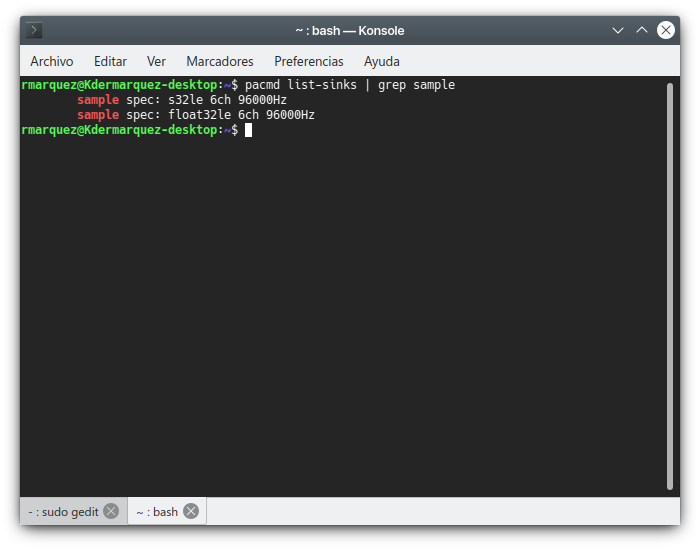
En mi caso: default-sample-format = float32le
default-sample-rate y alternate-sample-rate
Básicamente se trata de la frecuencia de muestreo con la que operará por defecto y de manera alternativa, pulseaudio. Actualmente la recomendación es 48000 por defecto y 96000 de manera alterna.
default-sample-rate = 48000
alternate-sample-rate = 96000
default-sample-channels
Los canales de audio a usar. Si posees un sistema surround de 5 altavoces, entonces deberás especificar 6. En caso de usar 7 altavoces, debes colocar 8. En mi caso poseo un sistema compuesto por 5 altavoces así que: default-sample-channels = 6
default-channel-map
La opción para indicarle a Pulse el mapa de los canales que se está usando.
En caso de usar un sistema surround de 5 altavoces: front-left,front-right,rear-left,rear-right,front-center,lfe
En caso de usar un sistema surround de 7 altavoces: front-left,front-right,rear-left,rear-right,front-center,side-left,side-right,lfe
Vale recordar que para habilitar esas opciones se deben eliminar el signo «;» con el que las anteceden. También y una vez que se hayan guardado los cambios, se deberá habilitar el sonido envolvente en alsamixer. Para ello en la terminal se debe colocar: alsamixer y allí buscar la opción “channel” y colocar los canales de nuestro sistema.
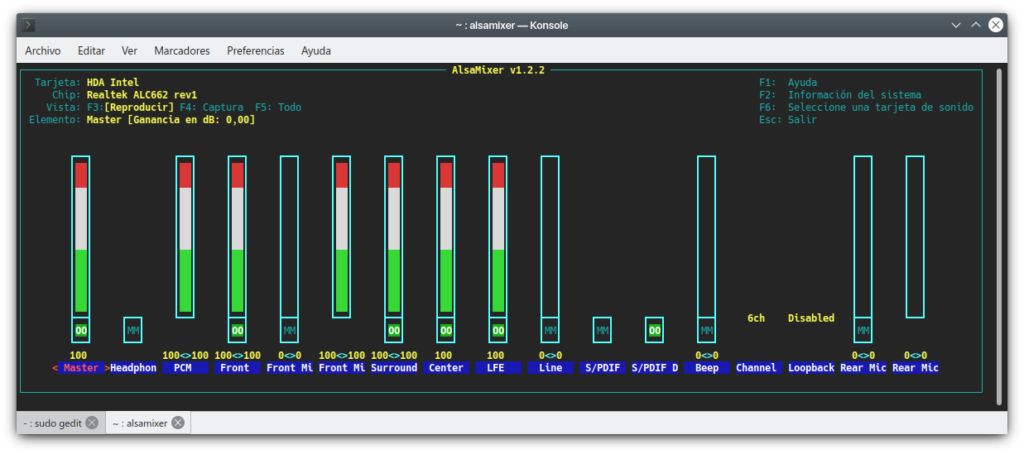
Al configurar el pulseaudio por primera vez, debemos reiniciar el sistema. Si por alguna circunstancia realizamos cambios nuevamente en Pulse, simplemente cuando guardemos los cambios aplicamos los siguientes comandos (de manera separada)
Pulseaudio -k
pulseaudio –start
Les dejo un screen de mi configuración de pulse.
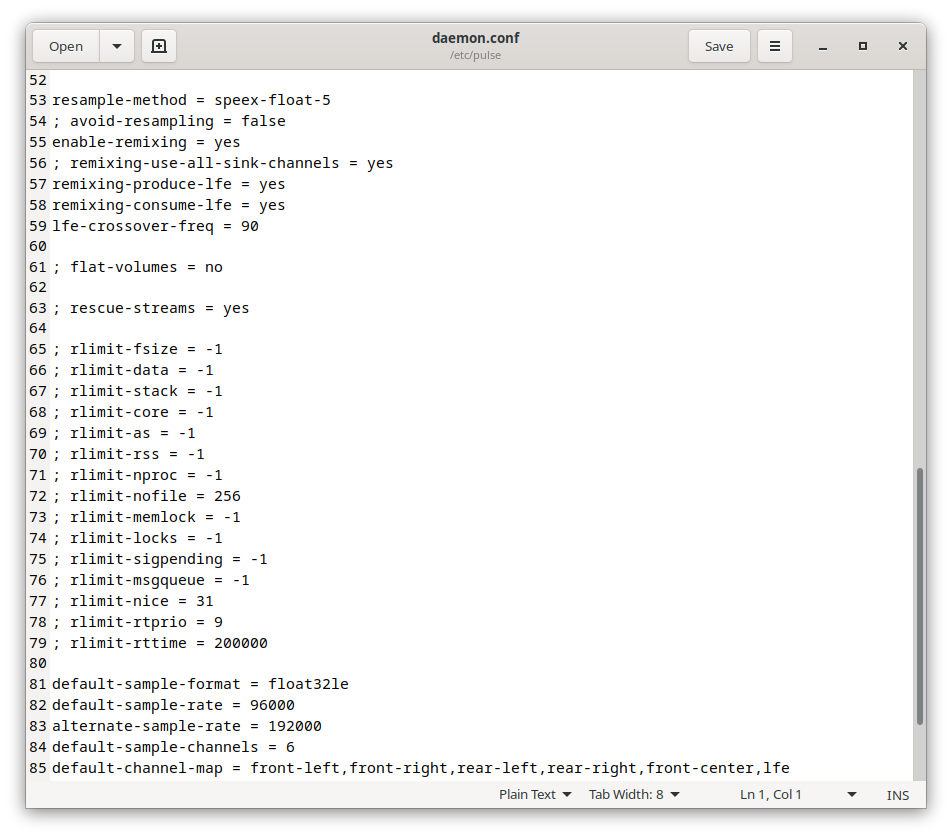
Con esto mejoraremos el sonido surround en nuestra distro de Ubuntu 20.04 (o cualquier variante basada en ella).

Es muy probable. Habilita el sub-woffer (LFE) en pulse tal como señalé en el artículo, guardas y luego asegúrate que esté habilitado en alsamixer. Una vez hecho esto debes reiniciar la máquina.
Tengo una duda. El subwoofer suena muy bajito, aunque le suba el volumen. En las configuraciones de sonido esta la barra que dice subwoofer pero no esta habilitada y se encuentra hasta abajo. ¿Será esto por lo que no suenan los graves?